Strona Spis treści
Updated on Jun 30, 2025
Złe sektory oznaczają trwale uszkodzone obszary dysku twardego, które są spowodowane nieprawidłowymi metodami wyłączania komputera, zanieczyszczeniem kurzem, atakami wirusów i tak dalej. Wszystkie dane w uszkodzonych sektorach zostaną utracone i nie będzie można ich w nich przechowywać. Jeśli komputer ciągle wydaje dziwne dźwięki lub zaczyna zwalniać, na dysku twardym mogą już znajdować się uszkodzone sektory. Jak ustalić, czy na dysku twardym znajdują się uszkodzone sektory? EaseUS przygotował dla Ciebie trzy metody.
- Wskazówka 1. Skorzystaj z narzędzia EaseUS Partition Master – łatwo i bezpiecznie
- Wskazówka 2. Uruchom CHKDSK w wierszu poleceń — wymagana jest podstawowa wiedza z zakresu obsługi komputera
- Wskazówka 3. Sprawdź dysk twardy pod kątem uszkodzonych sektorów we właściwościach partycji — ograniczone informacje
Wskazówka 1. Skorzystaj z narzędzia EaseUS Partition Master
EaseUS Partition Master Professional to prostsze i bardziej profesjonalne narzędzie do wykrywania uszkodzonych sektorów. Funkcja „Test powierzchni dysku” umożliwia przetestowanie uszkodzonych sektorów na dysku twardym i zaznaczenie ich na czerwono, co pozwala poznać lokalizację i liczbę uszkodzonych sektorów. Co więcej, nie wymaga wprowadzania żadnych poleceń, dzięki czemu jest bardziej przyjazny dla początkujących.
Zainstaluj to narzędzie i rozpocznij teraz testowanie uszkodzonych sektorów na dysku twardym.
Krok 1. Otwórz główny moduł partycji EaseUS. Kliknij prawym przyciskiem myszy dysk, który chcesz sprawdzić, a następnie kliknij „Test powierzchni”.
Krok 2. Operacja zostanie natychmiast wykonana, a wszystkie uszkodzone sektory zostaną zaznaczone na czerwono.
EaseUS Partition Master może nie tylko przeprowadzić test powierzchni dysku i zlokalizować uszkodzone sektory (jeśli występują) na dysku twardym, ale może także bezpośrednio wykryć stan dysku, aby zapewnić bardziej kompleksowe informacje. To narzędzie bezpośrednio ocenia stan dysku i wyświetla ostrzeżenia, jeśli to konieczne.
Oto jak sprawdzić stan dysku twardego :
Krok 1. Uruchom EaseUS Partition Master i kliknij niebieską strzałkę, aby aktywować funkcję „Kondycja dysku” w sekcji „Wykrywanie”.

Krok 2. Wybierz dysk docelowy i kliknij przycisk „Odśwież”. Następnie możesz sprawdzić stan swojego dysku.

Za pomocą tego prostego kliknięcia możesz w bardziej intuicyjny sposób sprawdzić, czy Twój dysk jest w dobrym stanie, czy należy go wymienić na nowy dysk twardy itp. Jeśli Twój wynik kondycji jest niski, może być konieczne najpierw sklonowanie oryginalnych danych na nowy dysk aby uniknąć utraty danych. Mogą Cię zainteresować następujące tematy:
Wskazówka 2. Uruchom CHKDSK w wierszu poleceń
Wiersz poleceń może nie tylko wykonywać podstawowe zadania związane z zarządzaniem dyskami, ale także skanować, lokalizować i naprawiać uszkodzone sektory na dysku twardym. Jednakże w porównaniu z Metodą 1, metoda ta może być nieco trudniejsza. Przeczytaj uważnie poniższe kroki:
Krok 1. Wyszukaj „Wiersz poleceń” w polu wyszukiwania systemu Windows 10/11 i wybierz „Uruchom jako administrator”.
🔎Uwaga: upewnij się, że uruchamiasz Wiersz Poleceń jako administrator. Możesz też nie uruchomić poleceń chkdsk z powodu niewystarczających uprawnień.
Krok 2. W oknie cmd wpisz polecenia i naciśnij klawisz Enter, aby potwierdzić polecenia sprawdzania dysku: chkdsk C:
Tutaj musisz zastąpić dysk C prawidłową literą dysku.
Może cię również zainteresować: Uruchom CHKDSK, aby sprawdzić i naprawić dysk twardy
Następnie CMD najpierw pokazuje typ systemu plików, a sprawdzanie przejdzie do różnych etapów:
- Etap 1: Badanie podstawowej struktury systemu plików.
- Etap 2: Sprawdzanie powiązania nazw plików.
- Etap 3: Badanie deskryptora bezpieczeństwa.

Podczas procesu sprawdzania dysku CMD poinformuje Cię, jeśli istnieją jakieś uszkodzone sektory. Udostępnij ten artykuł, aby więcej użytkowników wiedziało, jak uruchomić polecenia CHKDSK w celu sprawdzenia uszkodzonych sektorów na dysku twardym.
Wskazówka 3. Sprawdź, czy dysk twardy nie ma uszkodzonych sektorów we właściwościach partycji
W systemach Windows 11/10/8/7 oprócz CMD możesz także użyć właściwości partycji, aby sprawdzić, czy na dysku twardym znajdują się uszkodzone sektory.
Uwaga: Jeśli docelowy dysk twardy jest już włączony, nie będzie można od razu sprawdzić go pod kątem uszkodzonych sektorów. Przed wykonaniem poniższych kroków wyłącz docelowy dysk twardy.
Krok 1. Kliknij „Ten komputer”, kliknij prawym przyciskiem myszy dysk docelowy, a następnie kliknij „Właściwości”.
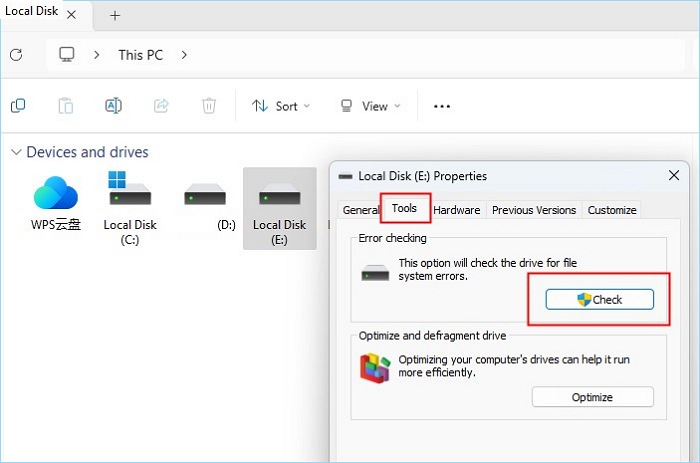
Krok 2. W wyskakującym oknie kliknij „Narzędzia” i „Sprawdź”. Wybierz „Automatycznie napraw błędy systemu plików” lub „Skanuj i spróbuj odzyskać uszkodzone sektory” i kliknij „Start”.
Jeśli występują uszkodzone sektory, wyskakujące okienko poinformuje Cię o tym na czas. Jeśli nie ma uszkodzonych sektorów, wyświetli się komunikat „Nie znaleziono błędów”. zostanie wyświetlone.
Kiedy należy sprawdzić dysk twardy pod kątem uszkodzonych sektorów?
Złe sektory odnoszą się do obszarów dysku twardego, które są trwale uszkodzone. Nieprawidłowe metody wyłączania komputera, zanieczyszczenie kurzem, ataki wirusów itp. mogą powodować uszkodzone sektory.
Do złych sektorów zaliczają się uszkodzone sektory logiczne i fizyczne. Fizyczne uszkodzone sektory to fizycznie uszkodzone klastry pamięci masowej na dysku twardym; Logiczne złe sektory odnoszą się do klastrów pamięci masowej na dysku twardym, które nie mogą działać poprawnie.
Kiedy na dysku twardym pojawią się uszkodzone sektory, pojawią się również odpowiednie objawy. Zwykle uszkodzone sektory dysku twardego można sprawdzić w następujących sytuacjach:
- Komputer często wydaje nietypowe dźwięki.
- Niebieski ekran lub komputer zawiesza się.
- Podczas otwierania pliku pojawia się komunikat „Plik jest uszkodzony”.
- Awaria systemu Windows.
- Temperatura dysku twardego jest zbyt wysoka.
- Nie udało się uruchomić dysku twardego.
- Uniemożliwiaj komputerom dostęp do danych.
Wniosek
Złe sektory mogą powodować utratę danych, ale nie oznacza to, że nie można używać dysku twardego z uszkodzonymi sektorami. Uszkodzony sektor nie spowoduje bezpośredniej awarii dysku twardego. Możesz nadal używać dysku twardego z kilkoma uszkodzonymi sektorami, aż do jego całkowitej awarii. Jednak po wykryciu uszkodzonych sektorów należy na czas wykonać kopię zapasową danych lub przeprowadzić migrację systemu na dysk SSD lub inny dysk, aby uniknąć utraty danych i awarii systemu.
Za pomocą powyższych trzech metod możesz na czas określić, czy na dysku twardym znajdują się uszkodzone sektory. Jeśli wcześniej wykonasz kopię zapasową, unikniesz większych strat. Udostępnij ten artykuł, aby więcej użytkowników dowiedziało się o nim.
Często zadawane pytania dotyczące testowania uszkodzonych sektorów na dysku twardym
Dla początkujących CHKDSK może być nieco trudny. Poniżej podajemy trzy kolejne pytania i odpowiedzi, które mogą Ci pomóc. Przeczytaj je, jeśli ich potrzebujesz.
1. Czy CHKDSK naprawia uszkodzone sektory?
Aby naprawić błędy dysku twardego, możesz użyć różnych poleceń i przełączników CHKDSK. Jeśli znalazłeś uszkodzone sektory na dysku, użyj poniższego polecenia, aby spróbować je naprawić.
CHKDSK C: /R — Zlokalizuj uszkodzone sektory na dysku C i spróbuj odzyskać czytelne informacje z uszkodzonych sektorów. Zamień dysk C na literę dysku docelowego.
2. Jak przetestować dysk twardy pod kątem uszkodzonych sektorów?
Możesz skorzystać z narzędzia do sprawdzania błędów dostępnego w systemie Microsoft Windows:
- Kliknij dwukrotnie Mój komputer (Ten komputer) i kliknij prawym przyciskiem myszy dysk twardy.
- W menu skrótów kliknij i wybierz Właściwości, a następnie kliknij kartę Narzędzia w oknie dialogowym Właściwości.
- Kliknij opcję Sprawdź w sekcji Stan sprawdzania błędów.
3. Czy dysk twardy z uszkodzonymi sektorami może być nadal używany?
To zależy od numeru na dysku twardym. Dysk twardy z niewielką liczbą uszkodzonych sektorów może działać normalnie, ale należy szybko wykonać kopię zapasową danych lub przeprowadzić migrację systemu operacyjnego na inny dysk. Jeśli jednak dysk ma wiele uszkodzonych sektorów, zaleca się sklonowanie go bezpośrednio na zupełnie nowy dysk. Ponieważ dysk może czasami ulec awarii, dane mogą zostać utracone.
Jak możemy Ci pomóc?
Related Articles
-
Jak otworzyć zaszyfrowany Bitlockerem USB na komputerze Mac — bez utraty danych
![author icon]() Arek/2025/06/30
Arek/2025/06/30 -
Jak utworzyć bootowalny USB dla Mac High Sierra — 2 sposoby
![author icon]() Arek/2025/06/30
Arek/2025/06/30 -
Jak naprawić i przywrócić nieprzydzielone miejsce na karcie USB / SD
![author icon]() Arek/2025/06/30
Arek/2025/06/30 -
Jak zresetować PIN w systemie Windows 10 | 3 szybkie sposoby
![author icon]() Arek/2025/06/30
Arek/2025/06/30
EaseUS Partition Master

Manage partitions and optimize disks efficiently
